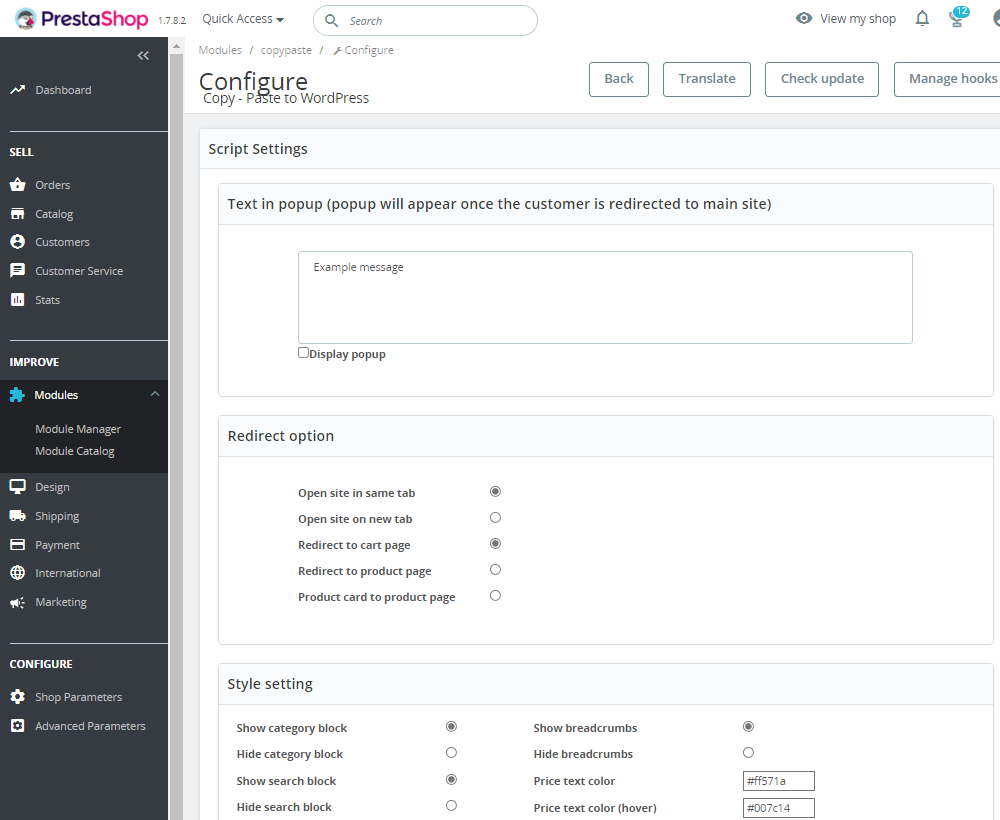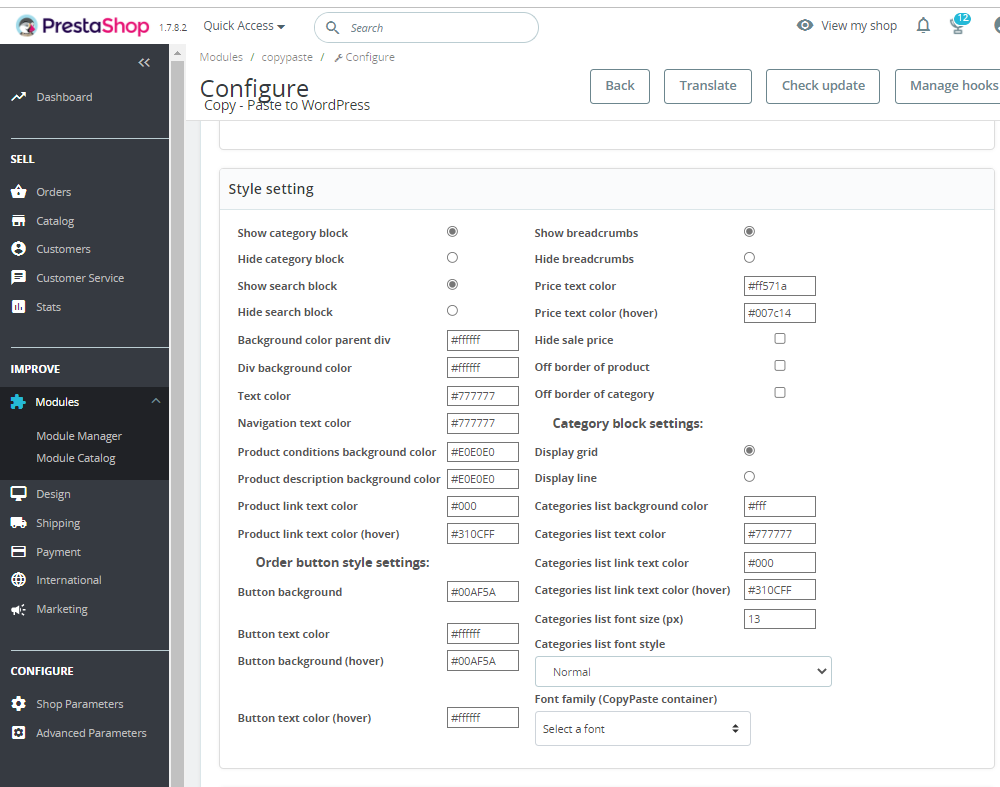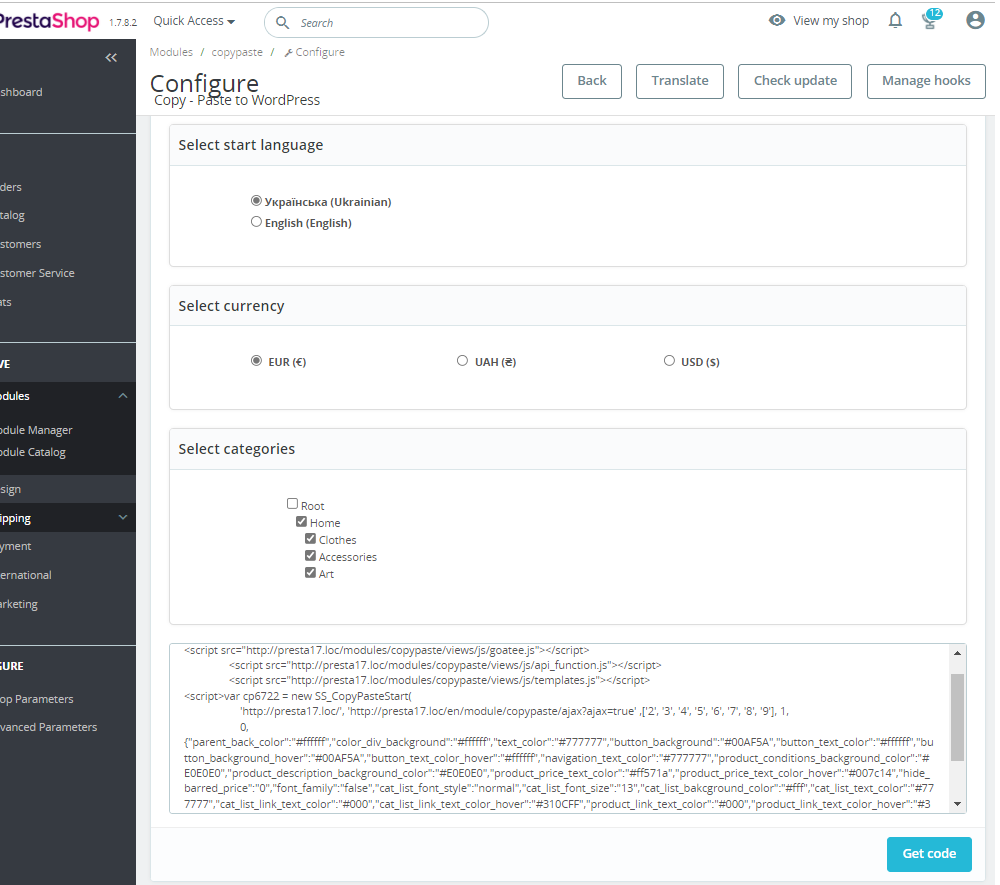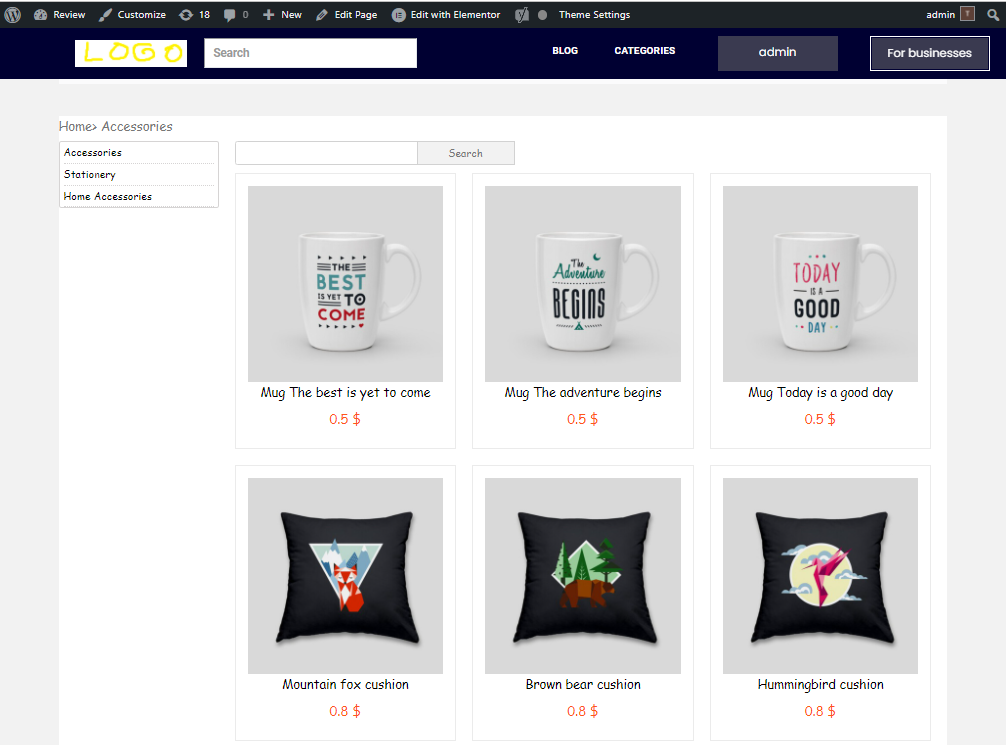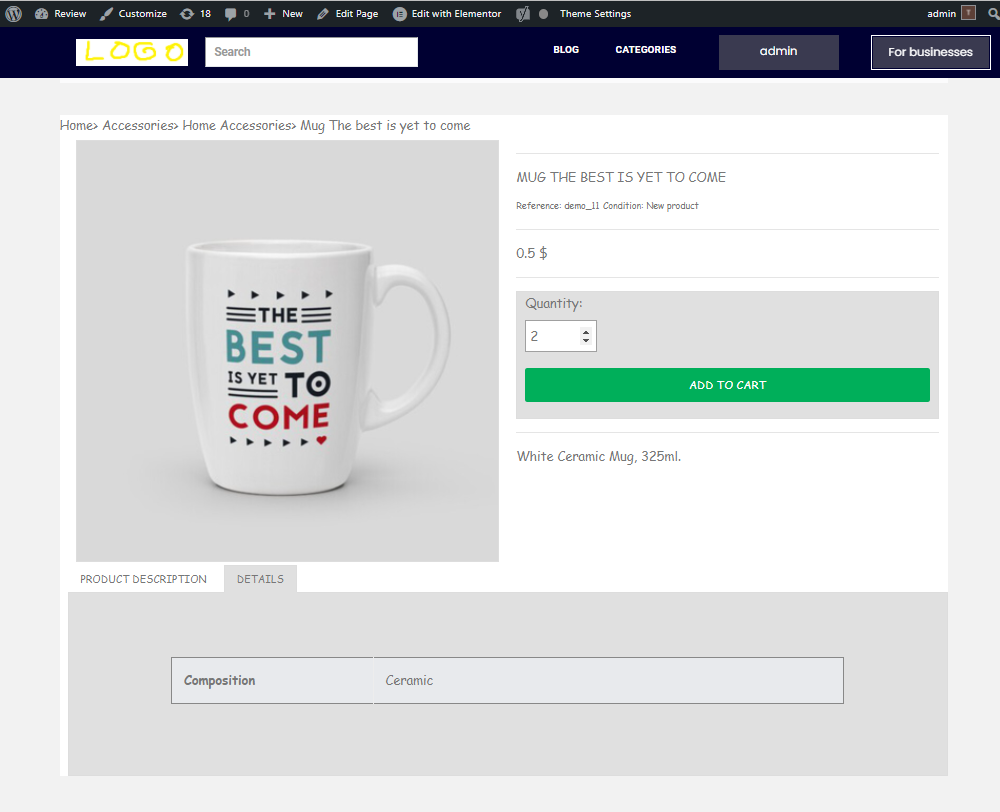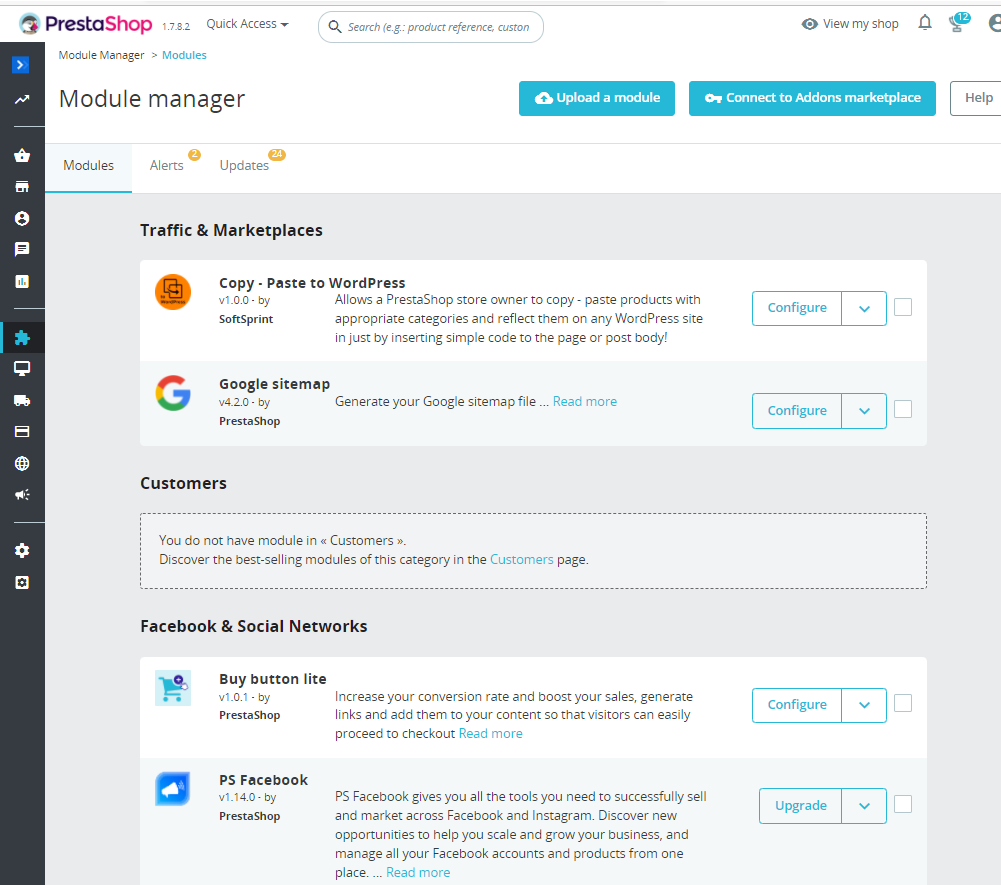Distribute your store products on WordPress sites – модуль PrestaShop
55$
Сумісність
PrestaShop 1.7.x – 8.x
Ціль
Copy-Paste to WordPress – модуль, який дозволяє розповсюджувати товари за категоріями вашого магазину PrestaShop на інших сайтах WordPress. Таким чином, відвідувачі WordPress побачать ті самі продукти, які є в початковому магазині PrestaShop, і їм буде дозволено «додати в кошик» при остаточному виконанні замовлення в PrestaShop. Модуль збільшує кількість переглядів і конверсій вашого магазину.
Можливості
Модуль дозволяє власнику магазину PrestaShop копіювати та вставляти товари з відповідними категоріями та відображати їх на будь-якому сайті WordPress, просто вставляючи простий код на сторінку чи текст публікації!
Можливості адміністратора
- Адміністратор може створити відповідний фрагмент коду стилів у налаштуваннях модуля PrestaShop і скопіювати та вставити його до будь-якої публікації чи сторінки WordPress.
- Адміністратор поширюватиме свої продукти PrestaShop серед супутників WordPress, що підвищить його продажі.
- Цей інструмент може крутити рішення для дропшипінгу!
Особливості
- Адміністратор може створити відповідний фрагмент коду стилів у налаштуваннях модуля PrestaShop і скопіювати та вставити його до будь-якої публікації чи сторінки WordPress.
- Тому відвідувачі WordPress бачитимуть той самий продукт із цінами, категоріями, описами та зображеннями, що й у PrestaShop.
- Відвідувачам WordPres буде дозволено натиснути кнопку «Додати в кошик». Потім вони будуть переспрямовані на сторінку кошика PrestaShop або сторінку продукту (визначається адміністратором).
- Адміністратор може створювати різні стилі вигляду фрагмента, мови інтерфейсу продуктів, які відображатимуться в WordPress
Переваги для клієнтів
Клієнти матимуть більше можливостей знайти продукт у мережі, оскільки супутники WordPress розповсюджують ті ж продукти, що й основний магазин PrestaShop. Більше пропозицій з товарами на ринку – більше шансів їх купити!
Налаштування
Сторінка конфігурації модуля (Налаштування сценарію)</ p>
- Текст у спливаючому вікні, який буде показано перед переспрямуванням з WordPress на головний сайт (PrestaShop)
- Параметри переспрямування на PrestaShop (та сама вкладка / нова вкладка / сторінка кошика / сторінка продукту / картка продукту на сторінку продукту)
- Визначте валюту, яка буде відображатися в WordPress
- Виберіть категорії та відповідні продукти, які відображатимуться в WordPress
- Налаштування стилів (показати/приховати блок категорій, показати/приховати блок пошуку, показати/приховати паніжні крихти, колір шрифту ціни та колір наведення курсора, показати/приховати розпродажну ціну, інші візуальні стилі для продуктів і категорій)
- Мова інтерфейсу продуктів, яка буде відображатися в WordPress
- Валюта, яка буде відображатися в WordPress
- Категорії та відповідні продукти, які відображатимуться в WordPress
Наступний етап – скопіювати – вставити показаний вище фрагмент коду на сторінку або допис WordPress. Він надасть наступний вигляд продуктів і категорій відповідно до початково визначених стилів і налаштувань у модулі:
Встановлення
- Завантажте модуль через Backoffice (Модулі > Додати новий модуль) або за допомогою FTP-клієнта
- Натисніть Встановити та введіть конфігурацію
Рекомендації
Не полінуйтеся і пограйте з налаштуваннями стилів фрагмента коду, який буде імпортовано на сторінку/публікацію WordPress 😉
Відео
Посилання на покупку: